教程介绍
一般我们只有使用电源键的时候才想要开机,但是有时候不小心按了一下键盘,Windows11就开机了,这可能是由于快速启动功能导致的系统判断错误问题。
解决方法
第一步,打开我们的“控制面板”

第二步,将右上角查看方式改为“大图标”
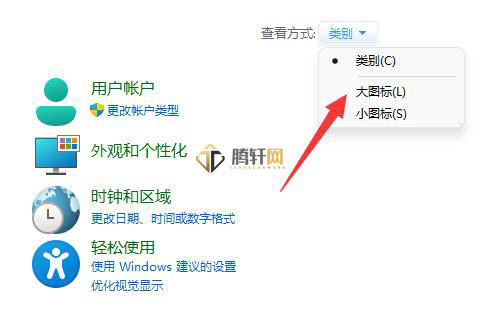
第三步,找到控制面板中的“电源选项”打开。
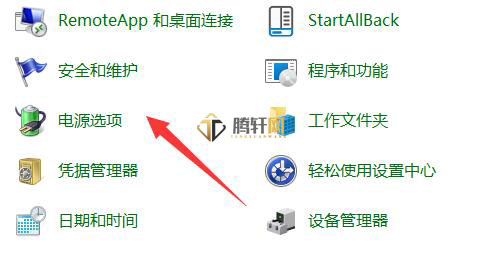
第四步,点击左上角的“选择电源按钮的功能”
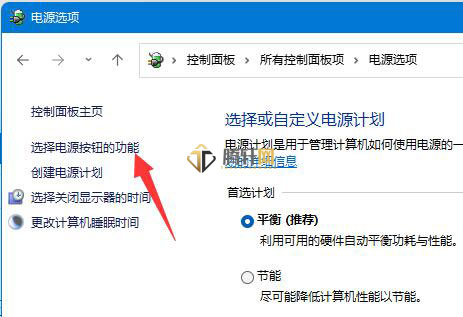
第五步,点击顶部“更改当前不可用的设置”
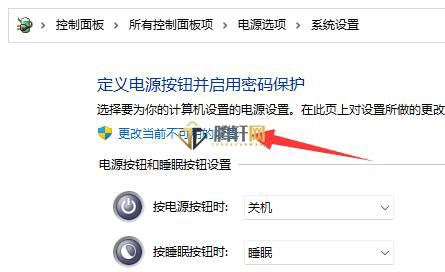
第六步,关闭“启用快速启动”,并“保存修改”即可解决按键盘就开机问题。
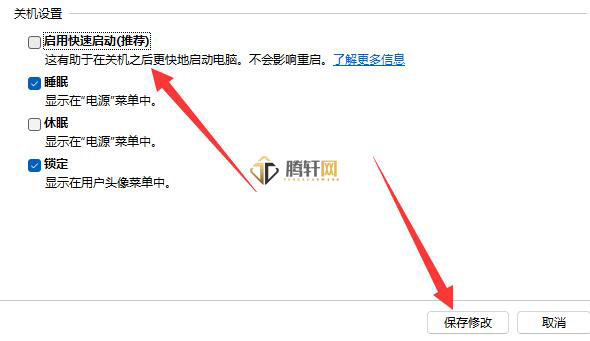
如果我们没有快速启动选项可以在注册表中进行添加。
以上本篇文章的全部内容了,感兴趣的小伙伴可以看看,更多精彩内容关注腾轩网www.tengxuanw.com







